Google détecte la protection stricte de Microsoft Edge comme bloqueur de publicités YouTube sur Windows 11
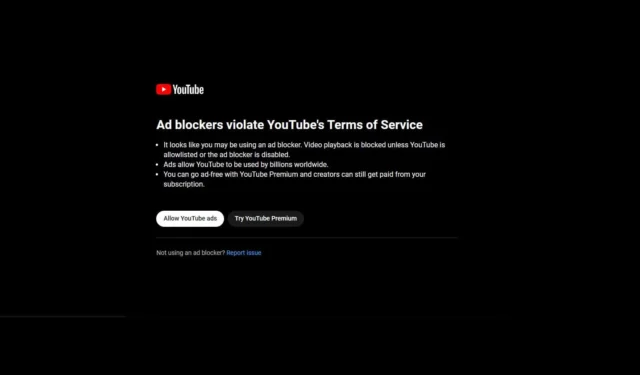
POINTS CLÉS
Google empêche certains utilisateurs de Microsoft Edge de regarder des vidéos YouTube si le mode de protection contre le suivi « strict » est activé.
Microsoft Edge propose trois niveaux de protection contre le suivi : De base, Équilibré (par défaut) et Strict. Le mode « Strict » limite la capacité de suivi d’entreprises comme Google, affectant éventuellement le contenu et les publicités.
Les utilisateurs rencontrant ce problème sur YouTube voient un message indiquant que les bloqueurs de publicités violent les conditions d’utilisation de YouTube.
Google ne permettra pas à certains utilisateurs de regarder des vidéos YouTube à moins qu’ils ne désactivent « strict » le mode de protection contre le suivi intégré et facultatif de Microsoft Edge.
Google essaie depuis un certain temps de bloquer les bloqueurs de publicités avec sa fonction anti-blocage de publicités sur YouTube, et l’expérience a été repérée pour la première fois en mai. De plus en plus d’utilisateurs ont désormais commencé à voir des avertissements et un message contextuel qui bloque la lecture de YouTube à moins qu’ils ne désactivent leurs bloqueurs de publicités. Il semble que Google bloque également les utilisateurs de Microsoft Edge.
Nos tests ont montré que Google a tracé une ligne pour certains utilisateurs de YouTube qui optent pour le puissant mode de protection contre le pistage de Microsoft Edge dit « strict ». Microsoft Edge, le navigateur par défaut de Windows 11, est doté d’une fonction de prévention du suivi qui protège les utilisateurs du suivi en ligne en limitant la capacité de suivi d’entreprises comme Google.
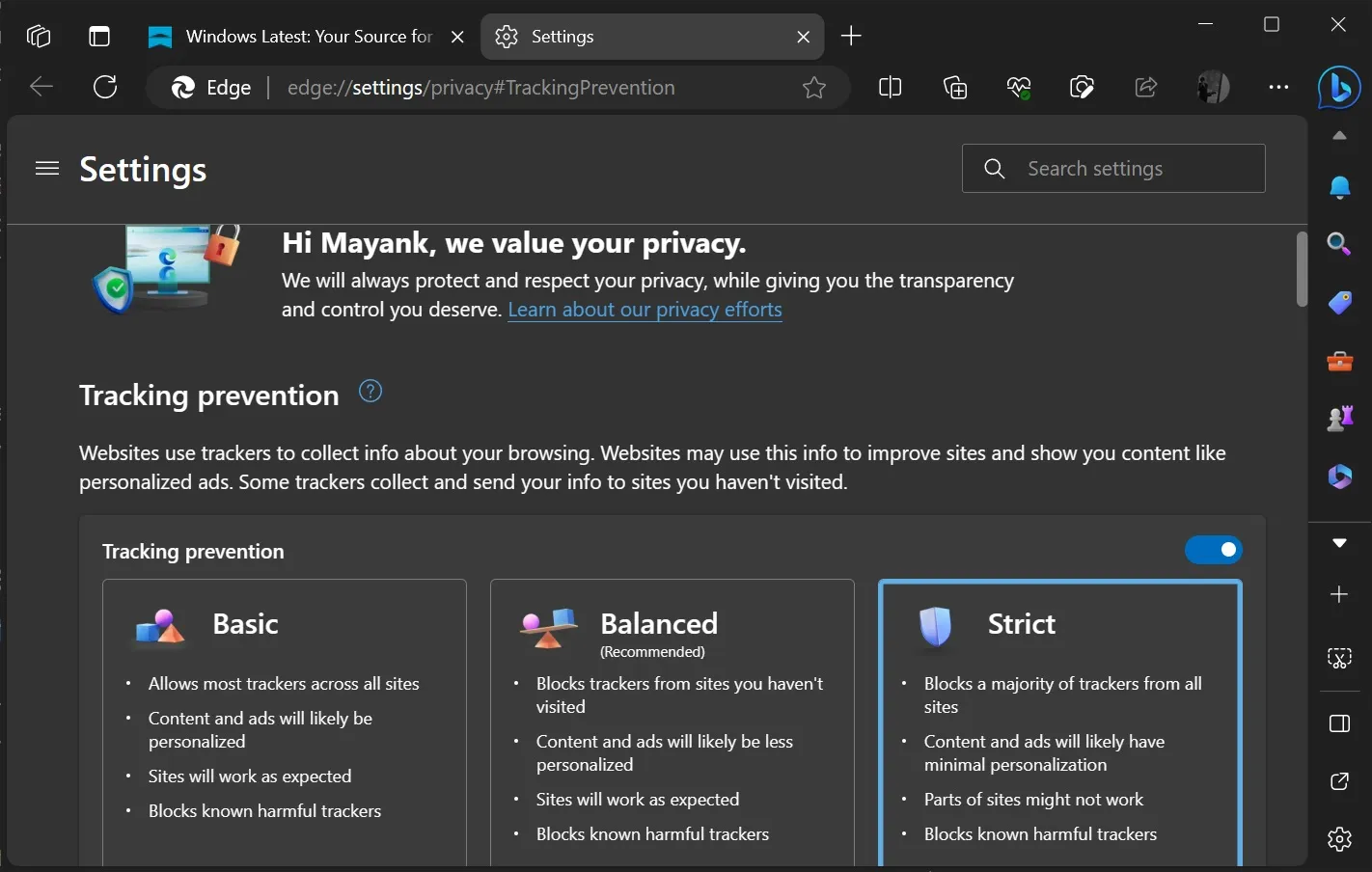
Edge est livré avec trois modes de protection : de base, équilibré (par défaut) et strict. Le troisième mode facultatif « Strict » peut avoir un impact minimal sur « le contenu et les publicités », selon Microsoft.
Google bloque YouTube dans les sessions protégées contre le suivi de Microsoft Edge
En plus de nos tests, plusieurs utilisateurs utilisant le mode « strict » de cette fonctionnalité de protection sur le navigateur par défaut de Windows 11 ont confirmé qu’ils ne pouvaient pas visionner des vidéos sur YouTube.
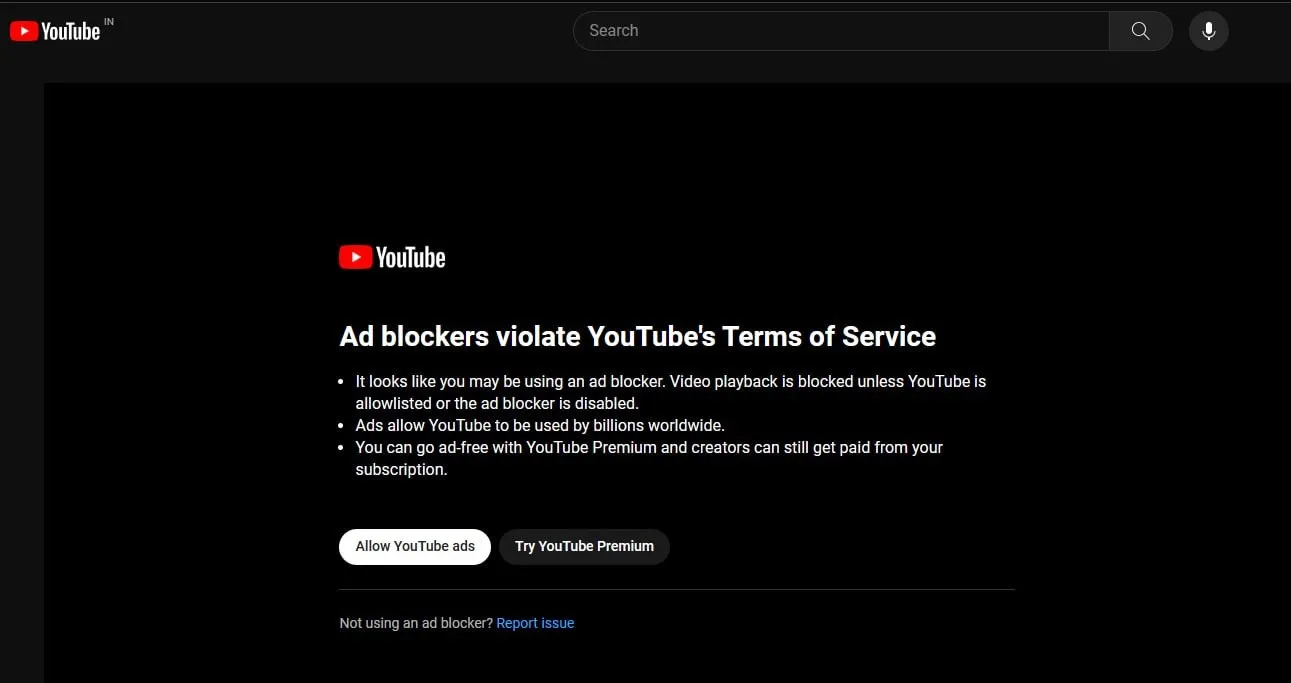
Cependant, cela ne semble pas affecter tout le monde, ce qui est logique puisque Microsoft affirme que cette fonctionnalité a un impact minimal sur les publicités.
Malheureusement, si vous rencontrez la fenêtre contextuelle du bloqueur de publicité YouTube, désactivez la protection contre le suivi dans Microsoft Edge ou passez au mode « Équilibré » par défaut pour reprendre la lecture vidéo.
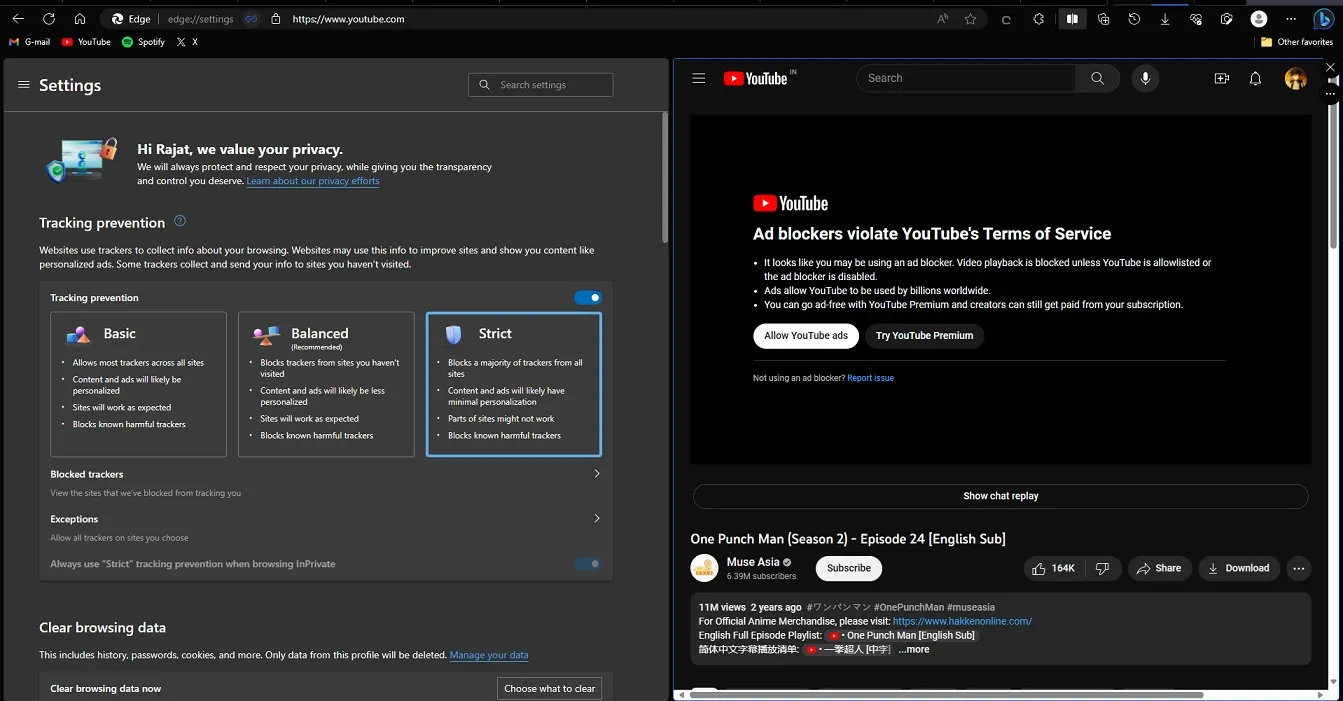
En effet, Google ne souhaite pas que Microsoft Edge ou tout autre navigateur et extension bloque les demandes d’annonces, et lorsque les demandes sont bloquées, vous verrez l’écran ci-dessus.
Le message apparaît en mode strict de Microsoft Edge et indique : « Les bloqueurs de publicités violent les conditions d’utilisation de YouTube ». Le point de vue de Google est transparent sur ce sujet. Ils se disputent:
- Il semble qu’un bloqueur de publicités soit activé. Vous devez autoriser YouTube ou désactiver le bloqueur de publicités pour procéder à la lecture vidéo.
- Les publicités permettent un accès mondial à YouTube.
- Pour une expérience sans publicité, les utilisateurs peuvent opter pour YouTube Premium, garantissant ainsi que les créateurs de contenu soient toujours rémunérés.
Vous avez deux choix : autoriser les publicités YouTube ou acheter YouTube Premium.
Pour fournir une image plus claire, Microsoft Edge présente aux utilisateurs trois niveaux distincts de prévention du suivi. En vous dirigeant vers edge://settings/privacy, on peut basculer entre :
- Basique : ce mode est essentiellement destiné à ceux qui ne craignent pas les publicités personnalisées et qui n’hésitent pas particulièrement à suivre le Web. Sa fonction principale est de contrecarrer les trackers nuisibles, en se concentrant sur les menaces telles que les empreintes digitales et les mineurs de crypto. Ce mode ne bloque pas les publicités.
- Équilibré : il s’agit de l’état par défaut de la protection contre le suivi dans Edge et il ne bloque pas les publicités sur YouTube. Il est conçu pour les utilisateurs recherchant moins de publicités personnalisées, garantissant ainsi un minimum de perturbations lors de la navigation sur le Web.
- Strict : conçu pour les passionnés de confidentialité, il s’agit du summum de la prévention du suivi. C’est pour ceux qui sont prêts à faire des compromis sur la compatibilité des sites Web pour une confidentialité sans compromis. Ce mode peut avoir un impact minimal sur les publicités et peut bloquer les publicités ou déclencher des alertes YouTube.
Il est important de comprendre que la protection stricte contre le suivi de Microsoft Edge ne bloque pas toutes les publicités, mais celles qui sont censées suivre l’utilisateur. Lorsque YouTube détecte que les demandes d’annonces sont bloquées sur n’importe quel support pour quelque raison que ce soit, il déclenche l’alerte.
Par conséquent, vous devrez désactiver la protection contre le suivi sur Microsoft Edge ou vous contenter de son paramètre « équilibré » par défaut. Ou attendez que Google reconnaisse la situation comme un problème, ce qui n’arrivera pas de toute façon.



Laisser un commentaire